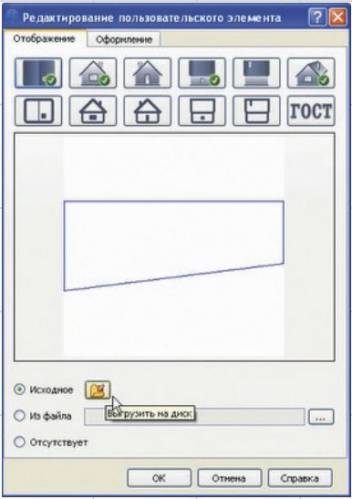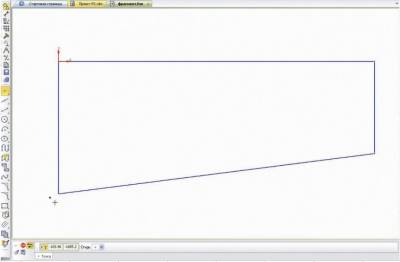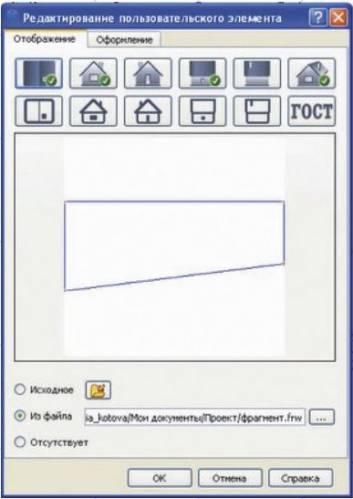Каталог статей
| Главная » Статьи » КОМПАС-3D |
В помощь проектировщику: создаем каталоги элементов в КОМПАС-3D (часть II)
Редактирование пользовательского
элемента В
ходе выполнения проекта информация об элементе, добавленном в каталог,
возможно, потребует уточнения, дополнения или изменения. Для этого вызовем
команду, используемую при создании элемента. Выберем нужный раздел каталога
пользовательских элементов и в списке найдем необходимый элемент. Нам
потребуется команда Редактировать
пользовательский элемент.  Переход к редактированию пользовательского элемента Рассмотрим
пример редактирования балконной плиты,
которую мы создали и добавили в каталог ранее. К примеру, от нас
требуется добавление к изображению плиты геометрии, в частности характерных
точек. Для этого выбираем нужное отображение, например Вид сверху, и нажимаем на кнопку Выгрузить на диск. Выгрузка изображения на диск Сохраненный
на диске фрагмент открываем для редактирования и с помощью инструментальной
панели выбираем команду Точка.
Размещаем точки со стилем Вспомогательная точка по углам
изображения. Добавление вспомогательных точек После
этого потребуется сохранить фрагмент и вновь подключить к пользовательскому
элементу. Для этого вновь выберем элемент для редактирования и укажем проекцию Вид сверху, переведя переключатель в
положение Из файла. Подключение измененного изображения к элементу Согласование данных каталога и
чертежа Если
элемент уже применялся в процессе работы и после этого потребовалось его
редактирование, то может произойти рассогласование между элементом в каталоге и
вставкой этого элемента в чертеже. Проверка
соответствия вставленных в чертеж проекций элементам в каталоге происходит в
момент открытия чертежа, и в случае обнаружения различий программа генерирует
предупреждающее сообщение. Сообщение, предупреждающее о различиях При
согласовании вам будут предложены следующие варианты действий: 1.
Обновить автоматически - в этом
случае все элементы в чертеже будут обновлены в соответствии с данными каталога. Обновленный элемент отобразился на чертеже 2.
Вручную Выбрать элементы для согласования:
в этом случае можно будет просмотреть информацию об имеющихся на чертеже
рассогласованных элементах и отличия от каталога, а также выбрать элементы для
согласования. 3.
Если вы открыли ранее выполненный чертеж и не хотите вносить в него изменения,
просто нажмите на кнопку Закрыть. Чтобы
сообщение не появлялось в дальнейшем, включите опцию Для этого чертежа сообщение показывать всплывающим. Согласование
с каталогом будет производиться автоматически, если в диалоге Согласовать с каталогом проставлена
соответствующая галочка. В случае если автоматическое согласование отсутствует,
произведите согласование вручную при помощи кнопки Синхронизация. Обмен элементами с коллегами Создание
каталога собственных элементов подразумевает обмен наработками с коллегами для
применения их в своем проекте либо для полноценного чтения чертежа с созданными
элементами. В редакторе присутствуют специальные команды экспорта и импорта
пользовательских элементов. Экспорт и импорт осуществляется через файл обмена.
С помощью этой технологии производители могут предоставлять проектировщикам
информацию об оборудовании в виде библиотечных каталогов. Чтобы
поделиться элементами каталога с коллегами на панели инструментов, выберите Экспорт пользовательских элементов. 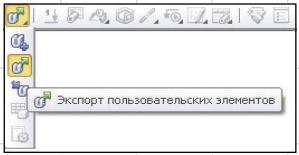 Команда для экспорта элементов Представленный
диалог будет разделен на три части (слева направо): элементы, которые можно
экспортировать, элементы для выбора и список элементов, подготовленных к
экспорту. Диалог для выбора экспортируемых элементов Сохраняем файл обмена пользовательскими элементами на диск.
Команду Экспорт пользовательских
элементов можно также использовать для резервного копирования своего
каталога элементов. Резервную копию своего каталога полезно сделать перед
импортированием большого количества чужих элементов. Если
ваши коллеги работают в КОМПАС-3D V13 (в предыдущей версии системы), то при
передаче элементов необходимо установить галочку Сохранить в предыдущую версию. Чтобы добавить в свой каталог
элементы, предоставленные коллегами, используйте команду Импорт пользовательских элементов.  Команда для импорта элементов Осталось
выбрать на диске файл обмена. В результате на экране появляется список
элементов, готовых к добавлению в каталог. Диалог для выбора импортируемых элементов Диалог импорта позволяет
просмотреть состав элемента, что особенно важно, если добавляемый элемент
заменяет экземпляр, существующий в каталоге. Диалог для просмотра импортируемого элемента
Создавая редактор пользовательских элементов,
разработчики компании АСКОН постарались учесть все пожелания пользователей и
сделать работу с ним интуитивно понятной и прозрачной. Редактор позволит проектировщикам
не ограничиваться стандартным набором элементов и станет удобным инструментом,
помогающим в создании объектов любого назначения и сложности.
Модель объекта с пользовательскими элементами, полученная по технологии MinD
Источник: http://kompas.ru/source/articles/sig_08-2013_kompas3d.pdf | |
| Просмотров: 3076 | Рейтинг: 0.0/0 |
| Всего комментариев: 0 | |
Пятница, 26 Апр 2024, 17:13
Приветствую Вас Гость
Приветствую Вас Гость
Категории раздела | |
|---|---|
|
ЗАПИСЬ НА КУРСЫ |
|---|
ДЛЯ АКТИВНЫХ |
|---|
Группа Вконтакте |
|---|
Канал на YouTube |
|---|
ОПРОС |
|---|
ТОП ФОРУМ |
|---|
ТОП НОВОСТИ | ||||||||||||||||||||
|---|---|---|---|---|---|---|---|---|---|---|---|---|---|---|---|---|---|---|---|---|
| ||||||||||||||||||||
ОБЛАКО ТЕГОВ |
|---|
Поиск |
|---|